| Oracle® Big Data Discovery Cloud Service Studioユーザー・ガイド E65365-05 |
|
 前 |
 次 |
「使用可能な絞込み」パネルおよび「検索ボックス」関数は絞込み用に特に設計されていますが、その他のコンポーネントでは、データを絞込みするために属性値をクリックできます。
絞込みに対して有効になっている値をクリックすると、同じデータ・セットのデータに関連付けられている他のコンポーネントが更新され、変更が反映されます。
「「選択した絞込み」パネルについて」を参照してください。
値リストの絞込み
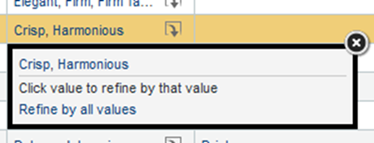
一度に1つの値のみで絞り込むことができる場合、「すべての値で絞込み」オプションは表示されません。
絞込み条件として複数の値を選択
値リストを作成して絞込みを行うこともできます。 様々な属性やコンポーネントから、各種ページのコンポーネントなどの値を選択できます。 たとえば、「結果表」に表示されるRegionの値および「サマリー・バー」に表示されるWine Typeの値によって絞り込むことができます。
このためには、Ctrlを押しながら各値をクリックします。 値はすべて絞込みに対して有効にする必要があります。 Ctrlを押しながら値をクリックすると、値リストに追加され、別に調整されます。 また、Ctrlを押しながら「すべての値で絞込み」のリンクをクリックすると、リストにすべての値を追加できます。 ページ間をナビゲートする場合は、絞込みを確認または取り消すまで、リストが表示されたままになります。
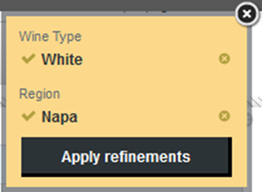
選択範囲を正と負の絞込みに切り替えるには、値の前のアイコンをクリックします。
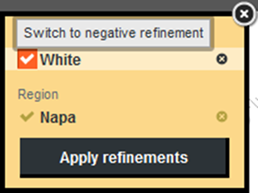
絞込みのリストがどのレコードとも一致しない場合は、警告メッセージが表示されます。
リストから値を削除するには、削除アイコンをクリックします。 すべての値を削除すると、リストは閉じられます。
デフォルトでは、リストは、コンポーネントから最初の値を選択した場合、または「使用可能な絞込み」パネルの右に(最初の値を選択した場合)、ページの右側にあります。 ただし、ページ上の別のロケーションにリストをドラッグするには、上部のバーを使用できます。
リストは、カレント・ページのみに適用されます。 別のページにナビゲートすると、リストが自動的に閉じます。
選択した値を使用してデータを絞り込むには、「絞込みの適用」をクリックします。
リストを閉じて絞込みを取り消すには、閉じるアイコンをクリックします。
日付階層およびディメンションのカスケード
日時値には、日付/時間単位の使用可能なサブセットを使用する暗黙的階層があります。 たとえば、コンポーネントに現在日付値の年が表示されている場合、特定の年で絞り込むと、Studioはその年の月のデータを表示できます。 特定の月で絞り込むと、その月の日付のデータを表示できます。